- Полезно
- Навигация
- Серверные решения
- Телефония
- Корпоративные сети
- Подключаем Asterisk к Билайн по SIP
- Asterisk: Авторизация у провайдера по IP – адресу
- Настройка оператора Zadarma на Asterisk
- Подключаем Asterisk к Билайн по SIP
- Настройка провайдера Мультифон на Asterisk
- Предыстория
- Подключение и настройка
- Пожалуйста, расскажите почему?
- Общие
- Частные
ShareIT – поделись знаниями!
Полезно
Узнать IP – адрес компьютера в интернете
Онлайн генератор устойчивых паролей
Онлайн калькулятор подсетей
Калькулятор инсталляции IP – АТС Asterisk
Руководство администратора FreePBX на русском языке
Руководство администратора Cisco UCM/CME на русском языке
Навигация
Серверные решения
Телефония
FreePBX и Asterisk
Настройка программных телефонов
Корпоративные сети
Популярное и похожее
Подключаем Asterisk к Билайн по SIP
Asterisk: Авторизация у провайдера по IP – адресу
Настройка оператора Zadarma на Asterisk
Подключаем Asterisk к Билайн по SIP
Настройка провайдера Мультифон на Asterisk
4 минуты чтения
Мы уже писали статьи о том, как зарегистрировать транки от таких провайдеров VoIP услуг как : МТТ, Телфин, SIPNET и другие. А сегодня расскажем как подключиться к SIP-сервису от оператора МегаФон – МультиФон на примере FreePBX 14.
Почему то, именно с данным сервисом у многих возникают проблемы. Поэтому, дабы помочь нашим дорогим читателям и снять нагрузку с технической поддержки МегаФона, мы решили написать эту статью 🙂
Предыстория
МультиФон – это SIP-сервис от оператора мобильной связи МегаФон, с которым они вышли на рынок в 2010 году. Идея проста – связать сервисы сотовой связи оператора и VoIP. То есть организовать возможность приёма и совершения вызовов не только через сеть GSM, но и через Интернет. При этом средства списываются с мобильного номера. Помимо этого можно также совершать видео-звонки, а также отправлять SMS и MMS сообщения.
Подключение и настройка
Подключить МультиФон может любой обладатель мегафоновской SIM-карты. Для этого достаточно просто набрать комбинацию *137# и выбрать опцию “Подключить”. Через какое-то время Вам прилетит SMS с именем пользователя и паролем. Имя пользователя будет совпадать с номером мобильного, закреплённого за Вашей SIM-картой.
После этого, логинимся во FreePBX и начинаем настраивать транк. Переходим в раздел Connectivity → Trunks. Далее нажимаем Add Trunk → Add Chan_sip trunk.
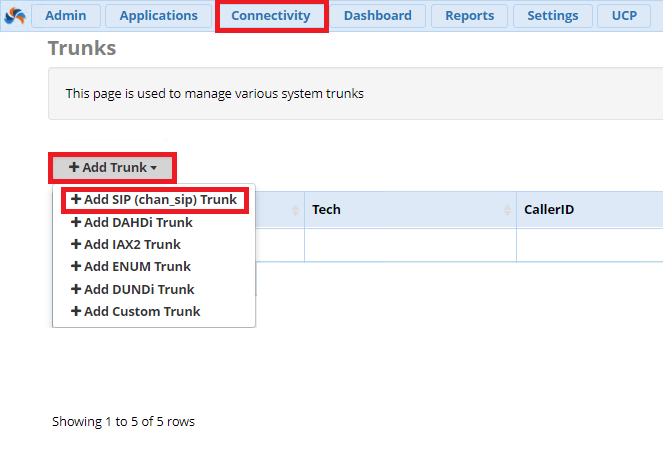
Перед нами откроются параметры добавления нового транка.
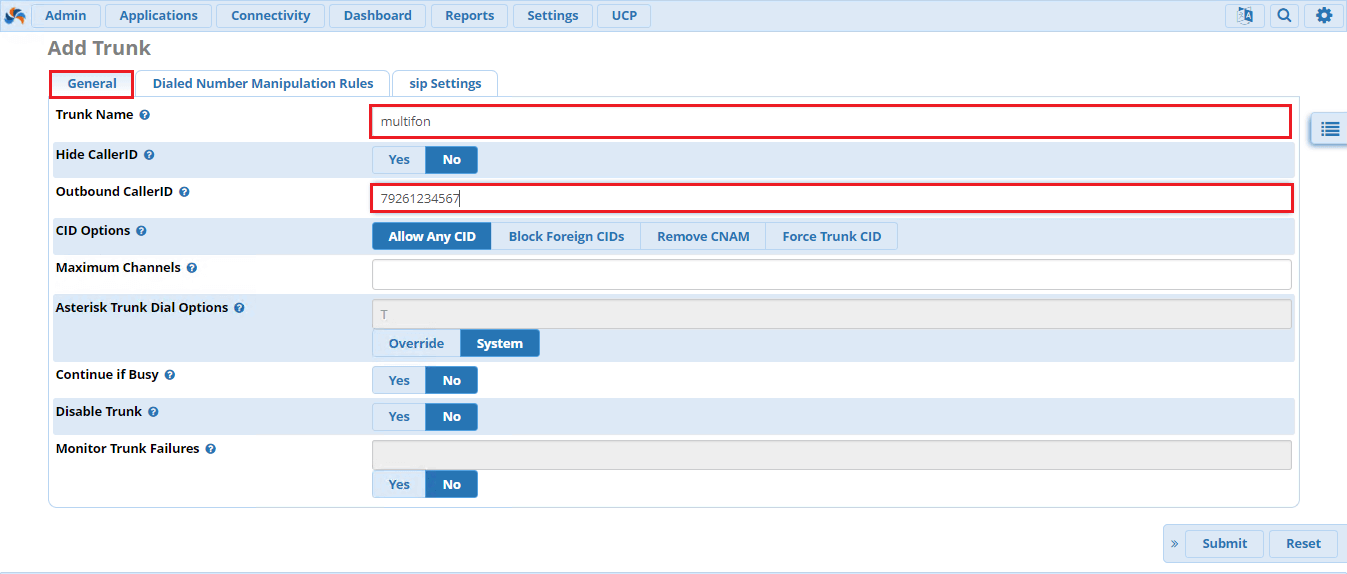
На вкладке General указываем желаемое название транка (Trunk Name) и Outbound CallerID – номер, который увидят абоненты, вызываемые через этот транк.
Далее переходим сразу на вкладку sip Settings и настраиваем вкладку Outgoing, т.е параметры, которые мы будем отправлять на сервера МультиФона.
В поле Trunk Name повторно введите название транка. А в поле PEER Details необходимо указать следующее:
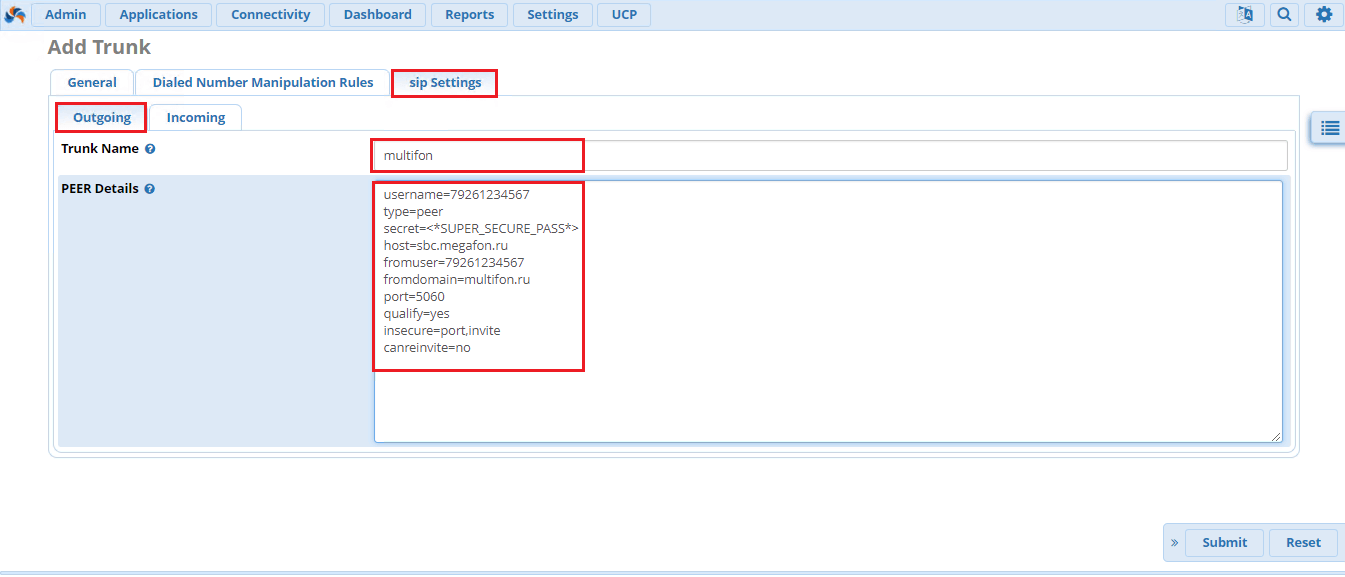
- username– имя пользователя, которые пришло Вам в SMS, которое совпадает с номером телефона;
- type – тип линии, которая будет обрабатывать входящие и исходящие вызовы, проходящие через Asterisk. Авторизация при входящих будет осуществляться по средствам сопоставления IP и порта;
- secret – пароль, который Вы получили по SMS;
- host – адрес сервера регистрации;
- fromuser – имя пользователя в поле FROM заголовка SIP;
- fromdomain – адрес домена для поля FROM заголовка SIP;
- port – порт, на котором сервер регистрации слушает протокол SIP;
- qualify – параметр, отвечающий за проверку доступности хоста;
- insecure – отвечает за проверку параметров при аутентификации. port, invite – означает, что аутентификация будет осуществляться без проверки номера порта и входящих сообщений INVITE;
- canreinvite – параметр, запрещающий повторную отправку сообщений INVITE, когда соединение уже установлено;
Далее переходим на вкладку Incoming и прописываем такую строчку в поле Register String:
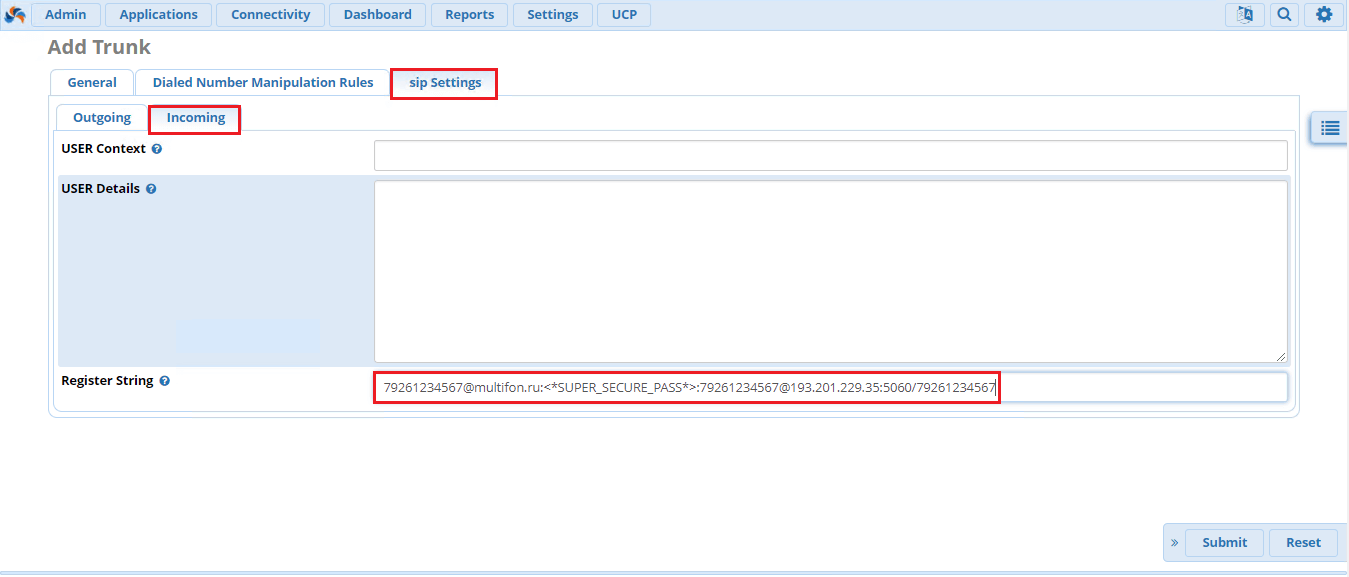
После чего нажимаем Submit и Apply Config.
Далее необходимо перейти в модуль Settings → Asterisk SIP Settings → Chan SIP Settings и найди параметр Enable SRV Lookup, его нужно поставить в Yes
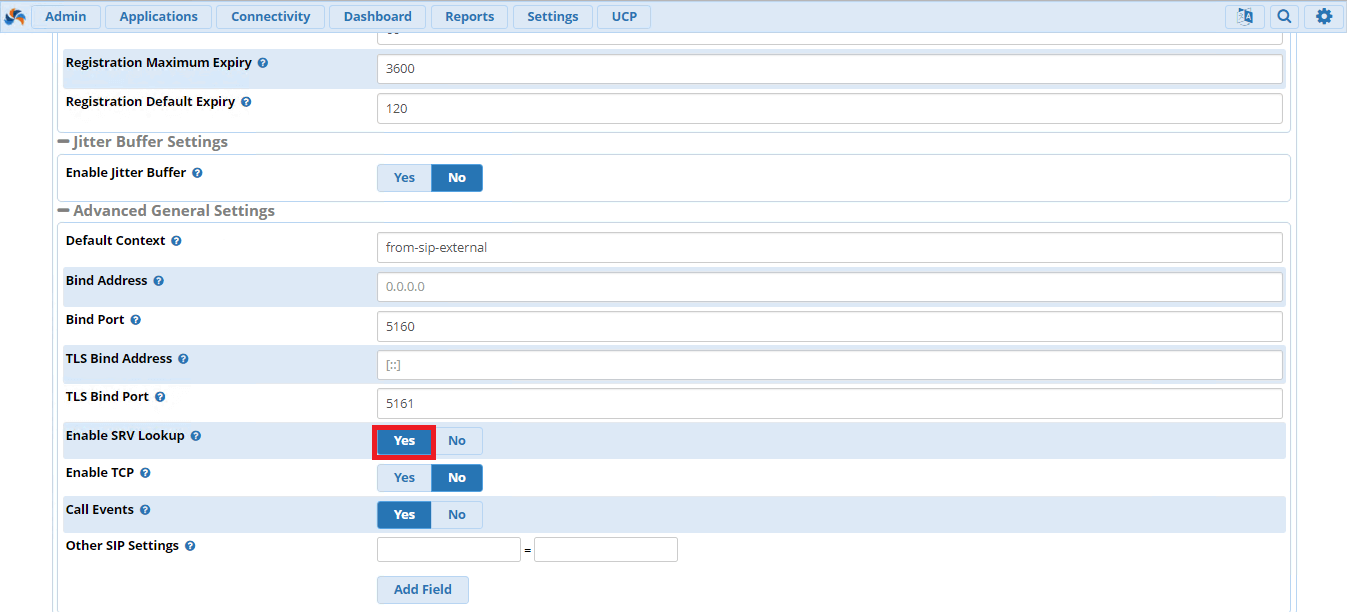
После всех выполненных действий, Вы должны будете увидеть в Registries две регистрации – одну на multifon.ru, а другую на прокси сервере – sbc.megafon.ru.
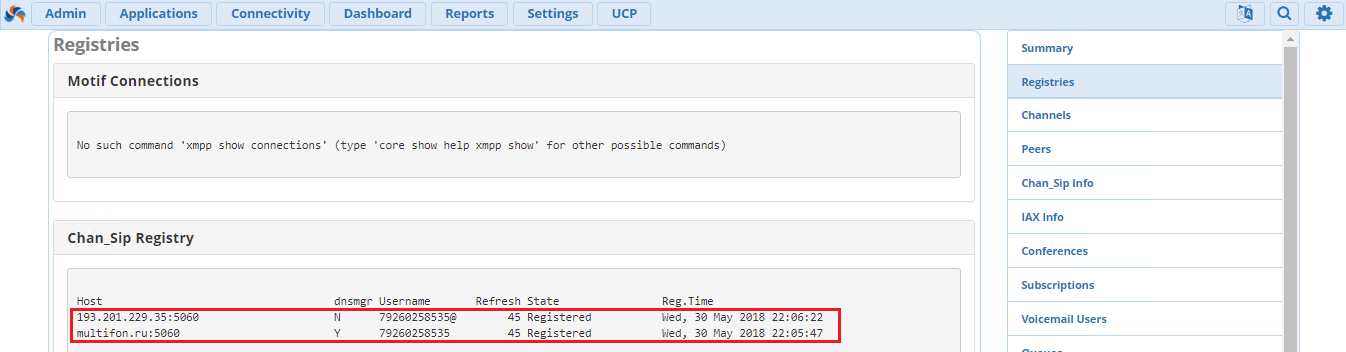
Можно также убедиться в том, что транк успешно зарегистрирован на вкладке Peers:
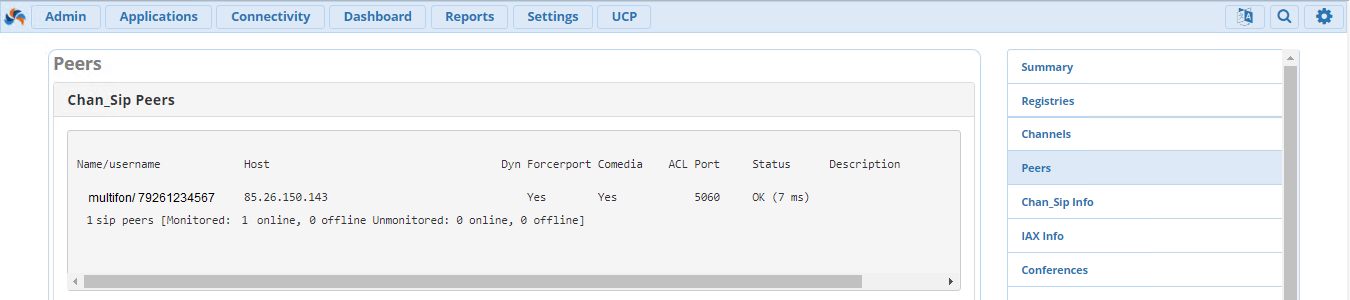
Кстати, интересная особенность, которую можно увидеть с помощью утилиты sngrep, в том, что МультиФон использует отдельные сервера для сигнализации и RTP-трафика. А также, отправляет пакеты 407 Proxy Authentication Required, сообщающие о том, что для совершения вызова необходима аутентификация на прокси сервере. Вот посмотрите:
Пожалуйста, расскажите почему?
 Нам жаль, что статья не была полезна для вас 🙁 Пожалуйста, если не затруднит, укажите по какой причине? Мы будем очень благодарны за подробный ответ. Спасибо, что помогаете нам стать лучше!
Нам жаль, что статья не была полезна для вас 🙁 Пожалуйста, если не затруднит, укажите по какой причине? Мы будем очень благодарны за подробный ответ. Спасибо, что помогаете нам стать лучше!
 Подпишитесь на нашу еженедельную рассылку, и мы будем присылать самые интересные публикации 🙂 Просто оставьте свои данные в форме ниже.
Подпишитесь на нашу еженедельную рассылку, и мы будем присылать самые интересные публикации 🙂 Просто оставьте свои данные в форме ниже.
Услуга «МультиФон» может работать как с приложением eMotion (iOS, Android), так и с любыми SIP-устройствами и приложениями, включая IP-АТС Asterisk, IP-телефоны, IP-шлюзы.
Рекомендуемое оборудование и инструкции по настройке вы можете найти в разделе «Конфигуратор онлайн».
Что необходимо, чтобы подключить услугу «МультиФон»?
Требования простые: вы должны быть абонентом МегаФона.
Как подключить услугу?
При использовании приложения eMotion подключение производится автоматически, дополнительных действий не требуется. Загрузить приложение вы можете в разделе «Для частных клиентов».
Если вы хотите использовать услугу с другими устройствами и приложениями, то вы можете подключить услугу одним из следующих способов:
1) набрав USSD-команду *137# на вашем телефоне;
2) в личном кабинете абонента МегаФон;
3) по ссылке: https://sm.megafon.ru/sm/
В результате всех действий, описанных выше вам будет подключена услуга МультиФон и будет выделен SIP ID в формате: @multifon.ru
Для получения пароля вам необходимо набрать USSD-команду *137# и выбрать пункт "1. Пароль". В ответном СМС вы получите пароль к вашей SIP ID учетной записи. Далее настройте услугу на вашем оборудовании, воспользовавшись «Конфигуратором онлайн» или посмотрите раздел «Как настроить мое устройство, если его нет в «Конфигуратор онлайн».
Корпоративные клиенты могут также подключить услугу в офисах продаж. Адреса и контактные данные вы можете найти на сайте МегаФона: www.megafon.ru/corporate . Или просто нажмите кнопку «Подключить услугу» в разделе «Для бизнеса».
Как получить логин (SIP ID) и пароль учетной записи «МультиФон»?
Для получения пароля наберите USSD *137# и выберете пункт «Пароль». Для изменения или восстановления пароля смотрите соответствующие пункты в разделе «Проблемы при использовании».
Как настроить мое устройство, если его нет в «Конфигуратор онлайн»?
Услуга «МультиФон» использует протокол SIP, поэтому многие устройства и приложения, поддерживающие данный протокол, могут работать с услугой. Что делать если для вашего устройства или приложения нет инструкций? Вы можете настроить устройство самостоятельно. Для этого ознакомьтесь с документацией к вашему оборудованию или приложению и укажите основные параметры, список которых приведен ниже:
Имя пользователя: (в формате 79xxxxxxxxx)
SIP-Proxy (Outbound Proxy): sbc.megafon.ru
Порт proxy: 5060
Параметры авторизации на SIP-Proxy (если есть):
Имя пользователя: , на некоторых программных или аппаратных телефонах
Настройки STUN: не нужны
Транспорт: UDP или TCP
Таймаут регистрации: 60 сек.
К каким IP-адресам должен быть разрешен доступ из моей сети для работы с услугой?
Если вы используете файервол или другие программные или аппаратные средства безопасности для ограничения исходящего и входящего трафика из вашей сети в сеть Интернет, то убедитесь, что доступ к следующим IP -адресам и именам разрешен: sbc.megafon.ru и 193.201.229.19.
Какие коммутационные протоколы используются в «МультиФоне»?
sm.megafon.ru — 80,443 TCP – для регистрации в услуге, изменения настроек;
sbc.megafon.ru — 5060, 8080 TCP+UDP (SIP) – для установки голосовых соединений, обмена статусами присутствия и текстовыми сообщениями;
193.201.229.19 — >6000 UDP (RTP) – для передачи голоса.
Сколько одновременно вызовов можно совершать с одного номера «МультиФона»?
Доступно два одновременных вызова. Вы можете расширить количество одновременных вызовов, став корпоративным клиентом МегаФон и подключив опцию «МультиФон Бизнес». Подробнее, как стать корпоративным клиентом, можно узнать на сайте МегаФона: www.megafon.ru/corporate
Какие кодеки используются в приложении?
alaw, ulaw, G.721, G.722, G.723, G.726, G.729, GSM
Как настроить режим приема входящих вызовов?
Услуга «МультиФон» использует ваш номер МегаФон для входящих вызовов. При этом вы можете настроить один из трех режимов приема вызовов: только на телефон через GSM, только в учетную запись «МультиФона» или оба варианта одновременно.
Необходимо учитывать, что при достижении околонулевого баланса настройки сбрасываются в «только GSM».
Есть пять способов настройки режима приема входящих вызовов.
1. Из приложения eMotion , установленного на мобильное устройство. Для этого достаточно перейти в раздел настроек «Редирект» (маршрутизация входящих вызовов) и выбрать необходимую опцию.
2. С помощью виджета на Android (для мобильных устройств). Если у вас не установлен виджет «Редирект МультиФон», вы можете скачать его бесплатно в магазине приложений Google Play. После установки необходимо ввести следующие настройки:
* Пароль в «МультиФоне» (если вы не помните свой пароль, то из настройки данного виджета можно восстановить пароль)
После настройки и добавления виджета у вас есть возможность управлять маршрутизацией звонков.
3. С помощью приложения «Редирект МультиФон» (для iPhone). Если у вас не установлено приложение «Редирект МультиФон», вы можете скачать его бесплатно в магазине приложений App Store. После установки необходимо ввести следующие настройки:
* Логин (абонентский номер)
* Пароль в «МультиФоне»
После настройки у вас есть возможность управлять маршрутизацией звонков с помощью данного приложения. Для этого необходимо зайти в приложение и выбрать один из возможных вариантов:
* Только на мобильный
* Только в МультиФон
* На мобильный и в МультиФон
4. Настройка маршрутизации вызовов с помощью USSD-сервиса. Наберите на своём мобильном телефоне *137# . На экране мобильного телефона появляется меню с возможными вариантами:
4 – Мультифон + Телефон
Для выбора варианта переадресации вам необходимо выбрать один из вариантов 2-4:
Только на мобильный – 2
Только в «МультиФон» – 3
На мобильный и в «МультиФон» – 4
5. С помощью HTTPS-запроса. Маршрутизацию можно установить с помощью обычного запроса вида:
необходимо ввести значения логина и пароля для параметров login и password, вместо X — нужный режим маршрутизации.
0 – только телефон,
1 – только в «МультиФон»,
2 – телефон и «МультиФон».
Для проверки статуса маршрутизации вызовов можно использовать следующий HTTPS-запрос: https://sm.megafon.ru/sm/client/routing?login=79261234567@multifon.ru&password=aaaBBB , аналогично, login и password — значения логина и пароля.
Если запрос выполнен успешно, сервер возвращает XML-документ, содержащий несколько полей: код ответа, описание кода ответа и код режима приёма входящих вызовов (в ответе на запрос получения кода текущего режима приёма входящих вызовов). Общий формат XML:
Где тэг может принимать три значения:
0 – только телефон,
1 – только в «МультиФон»,
2 – телефон и «МультиФон».
Наиболее часто используемые коды ответа с описаниями приведены в таблице:
| Код ответа | Описание кода ответа | Комментарий |
|---|---|---|
| 101 | Password contains invalid symbols or too long | Неправильный пароль |
| 102 | Parameters incorrect | Этот пользователь не может использовать настройку входящих вызовов |
| 150 | Ok | |
| 404 | Subscription Not Found | Пользователь не найден |
Получение/отключение SMS-уведомления SIP-регистриции
Вы можете подключить или отключить возможность SMS-уведомления при каждой регистрации вашего устройства или приложения на сервере « МультиФон » . Для этого необходимо перейти по ссылке: https://sm.megafon.ru/sm/profile?login= @multifon.ru&password=
где – ваш мобильный номер
Далее перейдите в раздел « Дополнительно » и отметьте чекбокс « Уведомлять по SMS о каждом подключении « МультиФона ».
Для получения пароля наберите USSD *137# и выберете пункт «Пароль».
Для изменения или восстановления пароля смотрите соответствующие пункты в разделе «Проблемы при использовании».
Не удается совершить вызов.
Если все рекомендации в разделе «Подключение и настройка» выполнены, то в первую очередь следует проверить ваш баланс. Исходящие вызовы запрещены в случае, если ваш баланс недостаточен для совершения вызова длительностью пять минут по тарифу на вызываемое направление (см. раздел «Тарифы»). Также следует убедиться, что номер, на который вы звоните, доступен для вызовов. Проверить это вы можете, позвонив на требуемый номер с мобильного в режиме GSM или другого телефона.
Проверьте формат номера, в котором вы совершаете набор, и убедитесь, что ваше оборудование не модифицирует набранный вами номер (по умолчанию оборудование не модифицирует набираемый номер).
Несмотря на то что услуга «МультиФон» работает по протоколу SIP, не во всех устройствах он реализован одинаково. Устройства, которые мы рекомендуем для работы с услугой «МультиФон», вы можете найти в разделе «Конфигуратор онлайн».
Нет входящих вызовов.
Ознакомьтесь с разделом «Подключение и настройка»: как настроить режим приема входящих вызовов. Обратите внимание, что при достижении околонулевого баланса режим приема входящих вызовов сбрасывается на «только в GSM». После пополнения баланса следует заново настроить режим.
Отсутствие входящих вызовов может быть также связано с тем, что устройство не зарегистрировано на платформе «МультиФон» в момент поступления входящего вызова. Вероятная причина данной ситуации связана с реализацией SIP в данном устройстве, а именно с тем, что запросы на регистрацию должны отправляться с определенным интервалом времени, которое задается платформой «МультиФон». В случае если устройство игнорирует данный интервал и не присылает повторную регистрацию в ожидаемый промежуток времени, у данной учетной записи истекает срок действия и платформа «МультиФон» не может доставить вызов на ваше SIP-устройство. Установка или изменение интервала запроса на регистрацию, как правило, доступно в настройках устройства: Expires, Registration expires, Expire timer и аналогичные названия могут указывать на данный параметр. Также параметр можно найти в документации к вашему оборудованию: измените его – со значения по умолчанию на время 60 секунд или меньше.
Нет входящих вызовов.
Ознакомтесь с разделом "Подключение и настройка" – как настроить режим приема входящих вызовов. Обратите внимание, что при достижении около нулевого баланса режим приема входящих вызовов сбрасывается на "только в GSM". После пополнения баланса следует заново настроить режим.
Отсутсвие входящих вызовов может быть так же связано с тем, что устройство не зарегистрировано на платформе МультиФон в момент поступления входящего вызова. Причина данной ситуации может быть связано с реализацией SIP в данном устройстве, а именно с тем, что запросы на регистрацию должны отправляться с определенным интервалом времени, которое задается платформой МультиФон. В случае, если устройство игнорирует данный интервал и не присылает повторную регистрацию в ожидаемый промежуток времени, то у данной учетной записи истекает срок действия и платформа МультиФон не может доставить вызов на ваше SIP устройство. Данный параметр, как правило можно изменить в настройках устройства: Expires, Registration expires, Expire timer и аналогичные названия могут указывать на данное значение в настройках вашего оборудования. Так же параметр можно найти в документации к оборудованию. Измените данный параметр со значения по-умолчанию на время 60 секунд или меньше.
Если данная проблема носит постоянный характер в конкретном месте вашей локации, например, когда вы работаете через интернет в офисе, то следует убедится, что средства защиты сети не блокируют голосовой трафик. Для этого в разделе «Подключение и настройка» внимательно ознакомьтесь с пунктами: «К каким IP -адресам должен быть разрешен доступ из моей сети для работы с услугой?» и «Какие коммутационные протоколы используются в «МультиФон»?».
Некоторые публичные сети Wi-Fi специально ограничивают голосовой трафик SIP, в связи с чем могут возникать подобные проблемы. В нашем приложении eMotion мы стремимся реализовать новые алгоритмы, чтобы обеспечить качественную и надежную связь. Следите за обновлениями.
Плохая слышимость, задержки и металлический голос.
Услуга «МультиФон» работает через интернет, поэтому качество соединения зависит от качества услуг, оказываемых вашим интернет-оператором, а также от интенсивности потребления интернет-трафика в вашей или публичной сети другими устройствами, пропускной способности вашего интернет-канала, качества покрытия Wi-Fi или другой беспроводной сети, которая используется вашим оборудованием для работы с услугой «МультиФон» в месте вашей локации.
Следующие рекомендации могут помочь вам в решении проблемы.
Если возможно, ограничите потребление интернет-трафика другими устройствами в вашей сети.
Если вы используете сторонние приложения или SIP-устройства, попробуйте изменить кодек, поддерживаемый в услуге «МультиФон», на G .729 или другой в настройках вашего оборудования. Подробнее в разделе «Подключение и настройка» – «Какие кодеки используются в приложении?». Кодеки позволяют изменить потребляемый интернет-трафик для голосового SIP-соединения. Подробнее с кодеками вы можете ознакомится в открытых интернет-источниках.
Не удается передать факс.
Для факсимильных сообщений используйте кодек G .711 и технологию clear channel в настройках вашего оборудования. Передача факса также зависит от качества интернет-услуг, см. пункт «Плохая слышимость, задержки и металлический голос».
Не работает донабор в IVR-системах.
Донабор или DTMF-тон в услуге «МультиФон» передается в голосовом трафике. Поэтому для поддержки DTMF используйте настройки in-band и кодек G .711. RFC 2833 и SIP INFO не поддерживаются в услуге «МультиФон».
Как восстановить пароль?
Для восстановления пароля достаточно перейти по ссылке « Восстановление пароля ».
Как сменить пароль для учетной записи «МультиФон»?
Сменить пароль для услуги «МультиФон» можно двумя способами.
1. Через USSD-меню. Наберите *137# и выберете "Получить или изменить пароль". Далее выберете "Изменить пароль". После этого вам придет СМС с новым паролем.
2. Изменить на свой пароль можно с помощью обычного запроса в браузере вида:
необходимо ввести значения логина после login=, текущего пароля в поле old_password, новый пароль в поле new_password.
Получение/отключение SMS-уведомления SIP-регистриции
Вы можете подключить или отключить возможность SMS-уведомления при каждой регистрации вашего устройства или приложения на сервере « МультиФон » . Для этого необходимо перейти по ссылке: https://sm.megafon.ru/sm/profile?login= @multifon.ru&password=
где – ваш мобильный номер
Далее перейдите в раздел « Дополнительно » и отметьте чекбокс « Уведомлять по SMS о каждом подключении « МультиФона ».
Проблема не имеет отношения к версии eMotion. Мы работаем над ее устранением, но это займет еще некоторое время. Если вам мешает ошибка о загрузке сообщений, вы можете отключить получение сообщений в настройках приложения.
Что необходимо для работы приложения eMotion?
Приложение eMotion доступно только для абонентов МегаФона. Приложение поддерживается на устройствах с операционными системами iOS (iPhone) от 8-ой версии и Android от 4.0.4.
Как установить приложение?
Установить приложение можно из магазинов приложений: для iOS – AppStore, для Android – Google Play. Просто наберите в вашем смартфоне в поиске вашего магазина приложений eMotion или воспользуйтесь ссылками на магазины приложений в разделе «Для частных клиентов».
У меня нет номера МегаФона.
Обратитесь в ближайший офис продаж МегаФон. Адреса офисов вы можете найти в соответствующем разделе на сайте МегаФон: www.megafon.ru
При посещении офиса не забудьте ваш паспорт.
Мне не приходит SMS с кодом.
Если вы абонент корпоративного тарифа, убедитесь, что для вас доступно подключение/отключения услуг.
Убедитесь, что ваш смартфон подключен к сети Интернет в момент процесса регистрации, воспользовавшись, например, интернет-браузером, перейдя на ваши любимые сайты.
Убедитесь, что у вас отключены услуги SMS+, SMS-фильтр (услуги несовместимы с работой приложения eMotion).
Возможны задержки в получении SMS , подождите немного.
Если SMS все равно не поступают, свяжитесь с нами бесплатно (РФ) через контактный центр по телефону: 8-800-550-05-00 или через форму обратной связи в разделе «Поддержка». Не забудьте указать ваш номер МегаФон и время попыток.
Приложение не принимает код в SMS.
После нескольких попыток приложение не принимает код в SMS ?
Если у вас подключена услуга UMS, убедитесь, что опция SMS-подтверждения отключена в настройках безопасности на портале услуги: https://messages.megafon.ru/ . Попробуйте повторить вход в eMotion.
Попробуйте зайти в Личный кабинет: lk.megafon.ru.
Зайдите в раздел с опциями и услугами, которые у вас подключены. Убедитесь, что у вас не активны услуги SMS+, SMS-фильтр (услуги несовместимы с работой приложения eMotion).
Отключите услугу UMS (если она у вас активирована). Подождите SMS с подтверждением об отключении услуги. Затем снова активируйте услугу UMS. Повторите попытку регистрации в приложении.
Если приложение повторно сообщает об ошибке, возможно вы корпоративный клиент и ваш номер имеет ограничение на подключение услуг. Свяжитесь с вашим менеджером МегаФона или обратитесь в контактный центр по поддержке корпоративных клиентов.
Все равно не работает? Свяжитесь с нами бесплатно (РФ) через контактный центр по телефону: 8-800-550-05-00 или через форму обратной связи в разделе «Поддержка».
По каким тарифам осуществляется списание средств?
Вызовы в приложении eMotion осуществляются по тарифам «МультиФон», подробнее в разделе «Тарифы».
Списания за сообщения производятся по тарифам SMS согласно вашему тарифному плану в домашнем регионе, в случае пакетного тарифа списание производится из SMS , включенных в пакет.
Интернет-трафик оплачивается согласно тарифам оператора, предоставляющего доступ в интернет. Используя интернет от мобильного оператора, обратите внимание на тарификацию за трафик в роуминге.
Не удается совершить вызов.
Убедитесь, что ваш смартфон подключен к сети Интернет, например перейдя в браузер на ваш любимый сайт. Также проверьте, что у вас достаточно средств для совершения вызова. Необходимо, чтобы на вашем счету было достаточно средств на пять минут разговора по выбранному направлению (см. раздел «Тарифы»).
Некоторые публичные сети Wi-Fi специально ограничивают голосовой трафик, в связи с чем могут возникать подобные проблемы. В нашем приложении eMotion мы стремимся реализовать новые алгоритмы, чтобы обеспечить качественную и надежную связь. Следите за обновлениями.
У меня очень много сообщений в приложении отмеченных как непрочитанные. Откуда они?
Приложение eMotion синхронизирует сообщения с услугой UMS (www.messages.megafon.ru). Возможно, вы уже были подключены к данной услуге ранее и ваши SMS сохранялись все это время.
iPad: как зарегестрироваться в приложении eMotion?
В iPad нет возможности принимать SMS с кодом авторизации. Как тогда зарегистрироваться в приложении eMotion?
Регистрацию в приложении eMotion нужно пройти только один раз. Если на вашей SIM -карте, установленной в iPad, есть возможность подключать услуги и получать SMS, временно установите ее в телефон. Одновременно с этим запустите приложение eMotion на iPad, укажите номер и ожидайте SMS на телефоне. Введите код из SMS на телефоне в приложении на iPad. После успешной регистрации можно вернуть SIM -карту обратно в iPad.
Получение/отключение SMS-уведомления SIP-регистриции
Вы можете подключить или отключить возможность SMS-уведомления при каждой регистрации вашего устройства или приложения на сервере « МультиФон » . Для этого необходимо перейти по ссылке: https://sm.megafon.ru/sm/profile?login= @multifon.ru&password=
где – ваш мобильный номер
Далее перейдите в раздел « Дополнительно » и отметьте чекбокс « Уведомлять по SMS о каждом подключении « МультиФона ».
Есть замечательная услуга от компании мегафон — мультифон.
Первоначально предназначалась для звонков по сети интернет с помощью специальной программы с аналогичным названием, позднее компания мегафон также предоставила инструкцию из которой следовало что мультифон можно использовать так же с любым софтфоном поддерживающим SIP, либо например в IP-АТС так же с поддержкой SIP, например в Астериске.
Общие
на странице мегафона есть также настройки для различных наиболее популярных программ.
Распишу предварительный этап, этап подготовки к использованию услуги в качестве SIP транкапровайдера, и заострю внимание на неприятных моментах.
Итак, первоначально нам нужна сим карта мегафона, думаю как раздобыть такую вы знаете сами, добавлю лишь что подходит любая симка с абсолютно любым тарифом (подходит как тариф для физ.лица так и корп. тарифы), желательно без абонплаты, с любым номером (подходит как федеральный так и городской).
Затем подключаем услугу мультифон, это можно сделать как из Сервис-Гида, так и с самого телефона набрав *137# и выбрав пункт подключить, после подключения услуги на симкарту поступит смс сообщение с логином и паролем, желательно их записать.
После этого уже можно использовать полученные логин и пароль для исходящих звонков, для входящих же нужно ещё настроить маршрутизацию.
Существует 3 типа маршрутизации звонков для мультифона:
- 0 — Входящий звонок будет приходить только на мобильный телефонсим карту. Если не ошибаюсь стоит по умолчанию.
- 1 — Входящий звонок будет приходить только на SIP. Если вы планируете использовать мультифон на IP-Атс, то лучше выбрать именно этот режим.
- 2- Входящий звонок поступает и на мобильный телефон и по SIP. Если вы планируете использовать мультифон как приятное дополнение к уже существующей симкарте то лучше выбрать этот режим.
Теперь пример запроса, вставляете эту строку в обычный браузер:
где 792812312312 — ваш номер телефона, SwordFish — ваш пароль, 1 — тип маршрутизации.
для проверки текущего режима маршрутизации можно использовать такой запрос:
Частные
- Не меняется маршрутизация звонков, не работает услуга, не приходят входящие и другие сложно объяснимые трудности. Такое случается, редко но бывает, не расстраивайтесь, не надо звонить или писать в поддержку мегафона, просто отключите на 15-20 минут услугу мультифон и подключите снова, всё будет работать, проверено неоднократно.
- В астериск или софтфон не приходят входящие звонки, а в программу мультифон приходят — меняйте тип маршрутизации как указано выше, через браузер, при выключенной программе мультифон. Программа мультифон при входе меняет маршрутизацию на нормальную, а при выходе возвращает в 0 т.е. звонок только на мобильник, до астериска в этом случае долетать ничего и не будет.
Собственно всё. Приятного общения.
Как настроить мультифон в другом клиенте для отправки SMS? Есть доступ ко всем настройкам (конфиг-файл) например что писать в NtpServer?
SIP с смсками никак не связан, так что никак не настроить. NTP Server — это сервер времени, опять такие не в ту степь.
Если интересует переадресация смс или возможность отправки смс с ПК то можно воспользоваться услугой от мегафона — UMS (https://messages.megafon.ru/)
Здравствуйте у меня проблема при звонке на sip нет гудков на мобильном пишет ошибка подключения иногда получается дозвониться очень редко
sip через интернет работает, если у Вас плохо работает интернет звонки и не будут проходить.
Добрый день! А никто не пробовал подбочиться к мультифону по pjsip? При подключении сервер мегафона выдает внутреннюю ошибку Internal Server Error (500) Может быть у кого-то рабочий конигф?
речь про астериск?
Да, Asterisk и FreePBX 13. Подключение по sip устанавливается, через pjsip нет. В принципе и вручную редактировал конфиг — результат тот же.
похоже на то что в pjsip не работает srv lookup, используйте в строке host — sbc.multifon.ru
строка регистрации соответственно номер:пароль@sbc.multifon.ru/did
Доброго времени суток. Если они добрые. Опускались руки. Пока не прочитал Вашу статью с практическими советами по изменении маршрутизации. У меня чуть сложнее, я пользуюсь виртуальной АТС, которая в свою очередь дружит мой софт-фон с мультифоном. Т.в. нет постоянного маршрута, он гуляет от сим карты до sip. Хочу воспользоваться Вашей подсказкой, только незадача, на момент писания статьи были другие коды маршрутизации. Тогда 1 это был sip, а сейчас только sip это код 2. Проверив маршрут кодом, мне выдало 1, это значит, что этот маршрут телефон и SIP. Вопрос применимы ли к Вашим советам коды которые в данный, где 2 -это только SIP/ Буду примного благодарен за ответ и по возможности срочный. С уважением Владимир.
ничего не менялось, всё как в статье описано 2 мобильный и сип, 1 — только сип.
Если я правильно понял, отключаю мультифон комбинацией на телефоне, выбираю тип маршрутизации через браузер, ставлю код 1, проверяю опять же через браузер и включаю мультифон через 20 минут. Верно? Заранее спасибо за ответ.
как только запускаете программу мультифон она выставляет режим маршрутизации который в нём выбран, а при выходе эта зараза может поменять маршрут, но у меня такое только пару раз было.
что бы вообще не заморачиваться на этом можете вместо мультифона другую программку использовать, например тот же phonerlite, тогда достаточно будет один раз через браузер маршрут выставить.
ещё момент, если баланс в минус уйдёт маршрут тоже может слететь, на 0.
отключать саму услугу для смены маршрута не надо, при отключении услуги маршрут всегда 0.
Алексей, все работает. Спасибо. Приятно иметь дело с Профессионалами.
